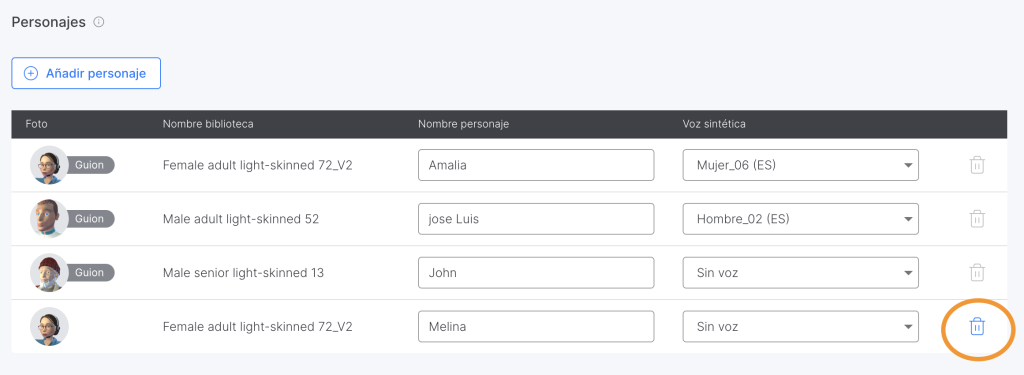Configuración de los personajes de tu juego
El Editor te permite hacer cambios en el nombre, el avatar y la voz de un personaje, que se reflejarán automáticamente en todo el juego. Esto te permitirá ahorrar tiempo, ya que no necesitarás buscar todas las referencias a un nombre para cambiarlo.
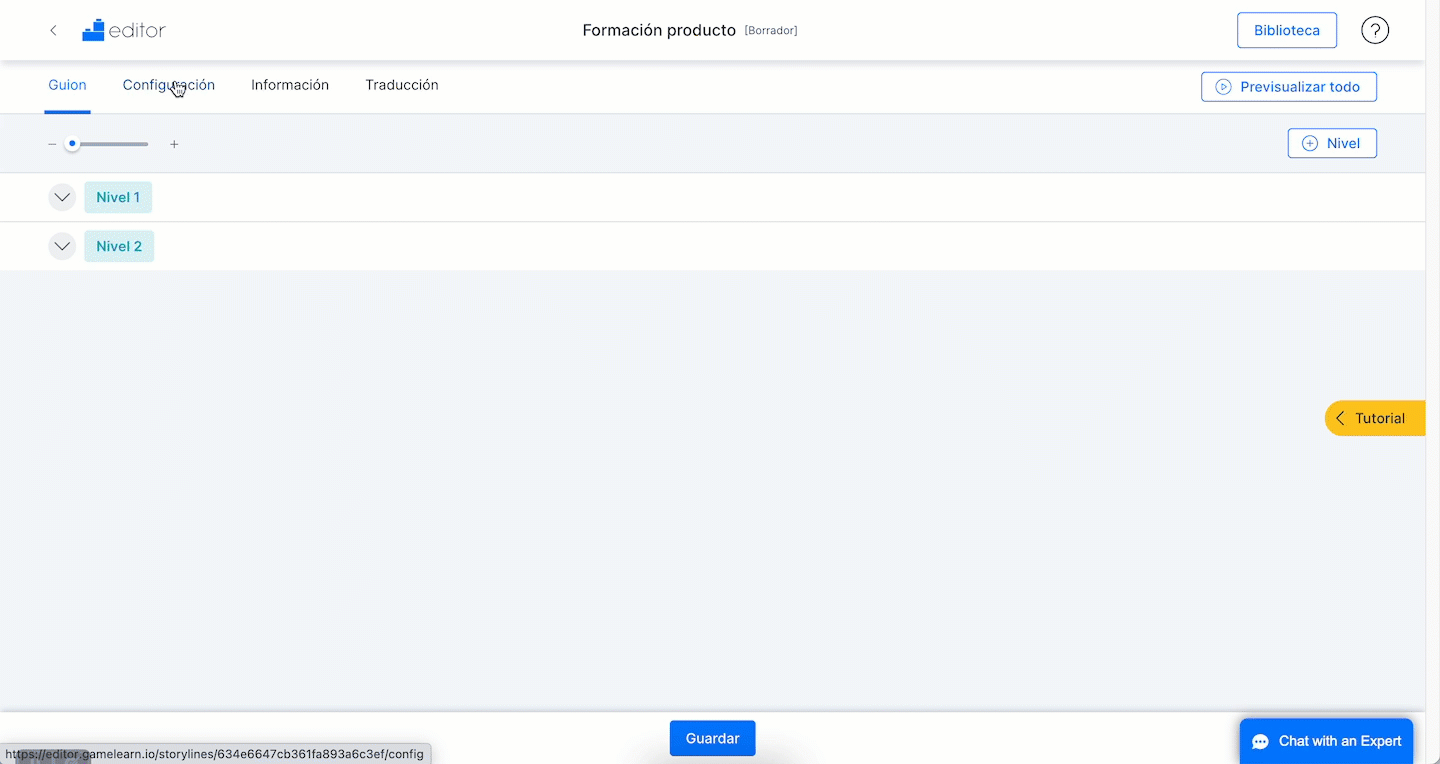
Cambiar el nombre de un personaje
Para cambiar el nombre de un personaje, sigue estos pasos:
- Ve a la pestaña de “Configuración” y baja hasta el apartado “Personajes”.
- En este apartado tendrás acceso a una lista de todos los personajes que has añadido a tu juego. Verás que cada personaje tiene el “nombre técnico” que se le ha dado en la biblioteca, el nombre que le has puesto tú para el juego y la voz asignada.
- Busca el personaje que quieres editar y cambia el nombre en el campo correspondiente.
- Haz clic en “Guardar”.
Al hacer esto, se sobrescribirá el nombre del personaje en todos los lugares del juego, incluidos los diálogos.
Cambiar la voz de un personaje
Para cambiar la voz de un personaje, sigue estos pasos:
- Ve a la pestaña de “Configuración” y baja hasta el apartado “Personajes”.
- En este apartado tendrás acceso a una lista de todos los personajes que has añadido a tu juego. Verás que cada personaje tiene el “nombre técnico” que se le ha dado en la biblioteca, el nombre que le has puesto tú para el juego y la voz asignada.
- Elige el personaje que quieres editar y selecciona una nueva voz en el menú desplegable.
- Haz clic en “Guardar”.
Automáticamente la nueva voz se asignará en todos los lugares del juego en los que se haya seleccionado una voz sintética para el personaje.
Cambiar el avatar de un personaje
Para cambiar el avatar de un personaje, sigues estos pasos:
- Ve a la pestaña de “Configuración” y baja hasta el apartado “Personajes”.
- En este apartado tendrás acceso a una lista de todos los personajes que has añadido a tu juego. Verás que cada personaje tiene el “nombre técnico” que se le ha dado en la biblioteca, el nombre que le has puesto tú para el juego y la voz asignada.
- Haz clic en el icono del «bolígrafo» sobre la imagen del personaje.
- Elige el nuevo avatar en la biblioteca.
- Haz clic en “Guardar”.
Nota: si eliges un avatar más alto o más bajo del que tenías antes, es posible que tengas que modificar su posición.
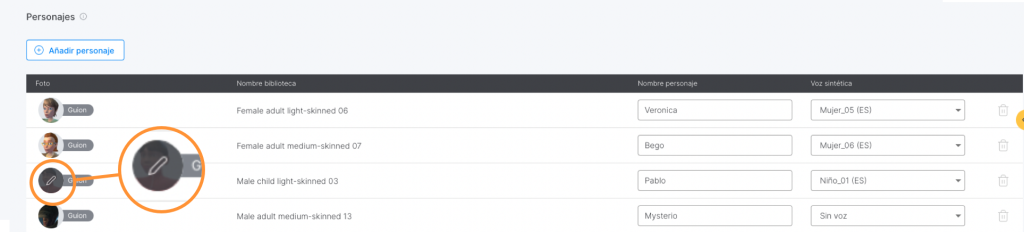
Suprimir un personaje
En la pestaña de «Configuración», solo se podrán suprimir, con el botón de la «papelera», los personajes que ya han sido suprimido en la pestaña del «Guion».
La etiqueta «En guion», a la derecha del avatar, significa que el personaje está usado en el guion.